“บุคคลนี้ไม่พร้อมใช้งานบน Messenger” หมายความว่าอย่างไร

เรียนรู้เกี่ยวกับสถานการณ์ที่คุณอาจได้รับข้อความ “บุคคลนี้ไม่พร้อมใช้งานบน Messenger” และวิธีการแก้ไขกับคำแนะนำที่มีประโยชน์สำหรับผู้ใช้งาน Messenger
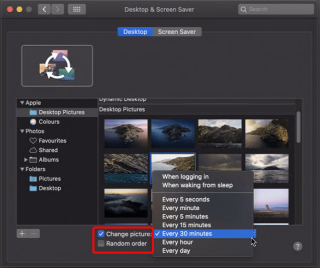
ในช่วงหลายปีที่ผ่านมา Apple ได้ทำการเปลี่ยนแปลงหลายอย่างกับอินเทอร์เฟซ และทุกอย่างก็น่าทึ่ง ทว่าผู้คนชอบปรับแต่ง macOS และปรับแต่งตามความชอบ
หากคุณเป็นหนึ่งในนั้น โพสต์นี้เหมาะสำหรับคุณเท่านั้น ในที่นี้ เราจะอธิบายวิธีปรับแต่ง Mac ของคุณแม้จะเปิดใช้งาน System Integrity Protection (SIP)
การป้องกันความสมบูรณ์ของระบบคืออะไร
System Integrity Protection (SIP) เป็นเทคโนโลยีด้านความปลอดภัยที่ Apple นำมาใช้ใน OS X และเวอร์ชันที่สูงกว่า คุณลักษณะการรักษาความปลอดภัยนี้ป้องกันซอฟต์แวร์ที่เป็นอันตรายจากการเปลี่ยนแปลงไฟล์และโฟลเดอร์ที่ได้รับการป้องกัน
ก่อนหน้าฟีเจอร์นี้ ผู้ใช้รูทจะสามารถเข้าถึงโฟลเดอร์ระบบและแอปใดๆ บน Mac ได้ อย่างไรก็ตาม ด้วยการเปิดใช้งานคุณลักษณะนี้ การเข้าถึงจึงถูกจำกัด
กลับมาที่วิธีการสร้างลูกค้า MacBook ของคุณอีกครั้ง ต่อไปนี้เป็นเคล็ดลับและเทคนิคง่ายๆ สำหรับการปรับแต่ง macOS
วิธีปรับแต่ง Mac ของคุณและเปลี่ยนรูปลักษณ์อย่างรวดเร็ว
การปรับแต่ง macOS ในแบบที่คุณต้องการนั้นน่าตื่นเต้นและสนุกสนาน ในการทำให้เป็นของคุณเอง คุณสามารถใช้เครื่องมือของบุคคลที่สามหรือสามารถเยี่ยมชมไซต์เฉพาะได้ แต่เราจะไม่พูดถึงพวกเขา ในบทความนี้ เราจะเรียนรู้วิธีใช้สิ่งที่ Apple มีให้เพื่อปรับแต่ง Mac
สำหรับการกวดวิชานี้ผมจะใช้MacOS Catalina 10.15 คุณสามารถใช้ขั้นตอนเหล่านี้เพื่อเปลี่ยนแปลง Mac เวอร์ชันอื่นได้เช่นกัน ตอนนี้ มาเริ่มปรับแต่ง MacBook กัน
ก่อนหน้านี้ หากคุณต้องการทราบวิธีทำความสะอาด Mac และปรับให้เหมาะสมที่สุด อ่านโพสต์ก่อนหน้าเกี่ยวกับการเพิ่มประสิทธิภาพ Mac ของคุณด้วยซอฟต์แวร์
การเปลี่ยนวอลเปเปอร์โดยอัตโนมัติ
เมื่อพูดถึงการเปลี่ยนวอลเปเปอร์เดสก์ท็อป ฉันรู้สึกตื่นเต้นเสมอ การมีวอลเปเปอร์ใหม่ทุกครั้งที่ฉันเห็นเดสก์ท็อปหรือปลดล็อ��ระบบจะดีมาก ในการเปลี่ยนวอลเปเปอร์ใน Mac ให้ทำตามขั้นตอนด้านล่าง:


เพียงเท่านี้คุณก็สามารถเปลี่ยนวอลเปเปอร์เดสก์ท็อปและปรับแต่ง macOS ของคุณได้
การเปิดใช้งานสกรีนเซฟเวอร์ผ่าน Hot Corners
คุณสามารถเปลี่ยนวอลเปเปอร์ได้โดยใช้ขั้นตอนข้างต้น แต่สกรีนเซฟเวอร์ที่คุณเห็นเมื่อหน้าจอล็อกอยู่ล่ะ
มีวิธีปรับแต่งด้วยเช่นกัน ในการดำเนินการดังกล่าว ภายใต้หน้าต่างเดสก์ท็อปและโปรแกรมรักษาหน้าจอ ให้คลิกแท็บโปรแกรมรักษาหน้าจอ

ที่นี่เลือก Screen Saver ที่คุณต้องการใช้และคลิกที่ Hot Corner
Hot Corners เป็นคุณสมบัติใน macOS ซึ่งคุณสามารถเรียกใช้การกระทำบางอย่างจากมุมต่างๆ สามารถเปิดโปรแกรมรักษาหน้าจอ ศูนย์การแจ้งเตือน ฯลฯ
หากต้องการเปิดใช้งานคุณสมบัติที่ต้องการ ให้เลื่อนเมาส์ไปที่มุมที่กำหนด
จัดระเบียบท่าเทียบเรือ
แท่นวางบน Mac ของคุณอาจรกอย่างรวดเร็ว ดังนั้น หากคุณต้องการจัดระเบียบให้จัดพื้นที่ระหว่างแอพ สำหรับตัวเว้นวรรคเหล่านี้ สามารถใช้คำสั่งต่อไปนี้ได้ ด้วยความช่วยเหลือของมัน คุณสามารถสร้างไทล์ที่มองไม่เห็นและสร้างพื้นที่บน Dock ได้
โดยทำตามขั้นตอนด้านล่าง:
ตอนนี้คุณจะเห็น Dock ที่เป็นระเบียบและมีพื้นที่ว่าง
หากคุณต้องการเปลี่ยนธีมจากสีอ่อนเป็นสีเข้ม หรือคุณต้องการเน้นข้อความเป็นสีเหลือง ม่วง ชมพู ฯลฯ ให้ทำตามขั้นตอนด้านล่าง:

เปลี่ยนตำแหน่ง Dock ซ่อนและเพิ่ม Dock Magnification ต้องการ Dock ที่ขยายหรือไม่ ใช่ ทำตามขั้นตอนด้านล่าง:

วิธีปรับแต่งแถบเมนูบน Mac
แถบเมนูไม่ได้มีไว้สำหรับข้อมูลเพิ่มเติมเท่านั้น แต่คุณสามารถใช้เพื่อทำสิ่งที่สร้างสรรค์ได้เช่นกัน มาดูกันว่าคุณสามารถทำอะไรกับแถบเมนูบน Macได้บ้าง
เพิ่มวินาทีและวันที่ต่อเวลา
ไม่ว่าคุณต้องการแสดงวันที่พร้อมกับเวลาหรือต้องการเปลี่ยนเวลาจากดิจิตอลเป็นแอนะล็อก คุณก็สามารถทำได้ในไม่กี่วินาที ทำตามขั้นตอนเพื่อเรียนรู้วิธีการทำ


ประหยัดพลังงาน เพิ่มประสิทธิภาพแบตเตอรี่
เปลี่ยนเวลาปิดการแสดงผลเมื่ออยู่ในสถานะไม่ได้ใช้งาน
ให้ฮาร์ดดิสก์เข้าสู่โหมดสลีปและทำการเปลี่ยนแปลงอื่นๆ ผ่านเมนูประหยัดพลังงาน
หากต้องการเปิดให้ไปที่โลโก้ Apple> System Preferences> Energy Saver
การตั้งค่าความชอบส่วนบุคคล
ตั้งค่าพรีเซ็ตของคุณเพื่อเปลี่ยนไอคอนแอป ปรับสปอตไลท์ และอื่นๆ อีกมากมาย
ปรับการค้นหาสปอตไลท์
ต้องการซ่อนไฟล์ส่วนตัวไม่ให้ถูกค้นหา ทำตามขั้นตอนด้านล่าง:
นอกจากนี้ ให้ปรับวิธีที่ Spotlight แสดงผล
การเปลี่ยนไอคอนแอพ
สำหรับสิ่งนี้ คุณจะต้องดาวน์โหลดไอคอน
เมื่อคุณมีแล้วให้ทำตามขั้นตอนด้านล่าง:
วิธีนี้ทำให้คุณสามารถเปลี่ยนไอคอนแอปได้
หากต้องการลบไอคอนที่กำหนดเอง ให้คลิกขวาที่ไอคอนแอป > รับข้อมูล > เลือกไอคอนขนาดเล็กแล้วกด Delete
เพียงทำตามขั้นตอนง่ายๆ เหล่านี้ คุณก็จะเป็นลูกค้า macOS ของคุณได้อย่างง่ายดายและสนุกไปกับมัน ด้วยวิธีนี้ คุณยังสามารถสร้างความประทับใจให้เพื่อนๆ ของคุณและอวดวิธีการใหม่ๆ ในการปรับแต่ง macOS ได้อีกด้วย
เราหวังว่าคุณจะชอบเคล็ดลับการปรับแต่งเหล่านี้และจะนำไปใช้ หากคุณมีเคล็ดลับที่แตกต่าง โปรดแบ่งปันในช่องแสดงความคิดเห็น หากต้องการรับทราบข้อมูลดังกล่าว เชื่อมต่อกับเราบนเครือข่ายโซเชียลของเรา และสมัครรับข้อมูลอัปเดตบล็อก
อ่านเพิ่มเติม:
วิธีรับ Airdrop บน MacOS Dock ของคุณ
เรียนรู้เกี่ยวกับสถานการณ์ที่คุณอาจได้รับข้อความ “บุคคลนี้ไม่พร้อมใช้งานบน Messenger” และวิธีการแก้ไขกับคำแนะนำที่มีประโยชน์สำหรับผู้ใช้งาน Messenger
ต้องการเพิ่มหรือลบแอพออกจาก Secure Folder บนโทรศัพท์ Samsung Galaxy หรือไม่ นี่คือวิธีการทำและสิ่งที่เกิดขึ้นจากการทำเช่นนั้น
ไม่รู้วิธีปิดเสียงตัวเองในแอพ Zoom? ค้นหาคำตอบในโพสต์นี้ซึ่งเราจะบอกวิธีปิดเสียงและเปิดเสียงในแอป Zoom บน Android และ iPhone
รู้วิธีกู้คืนบัญชี Facebook ที่ถูกลบแม้หลังจาก 30 วัน อีกทั้งยังให้คำแนะนำในการเปิดใช้งานบัญชี Facebook ของคุณอีกครั้งหากคุณปิดใช้งาน
เรียนรู้วิธีแชร์เพลย์ลิสต์ Spotify ของคุณกับเพื่อน ๆ ผ่านหลายแพลตฟอร์ม อ่านบทความเพื่อหาเคล็ดลับที่มีประโยชน์
AR Zone เป็นแอพเนทีฟที่ช่วยให้ผู้ใช้ Samsung สนุกกับความจริงเสริม ประกอบด้วยฟีเจอร์มากมาย เช่น AR Emoji, AR Doodle และการวัดขนาด
คุณสามารถดูโปรไฟล์ Instagram ส่วนตัวได้โดยไม่ต้องมีการตรวจสอบโดยมนุษย์ เคล็ดลับและเครื่องมือที่เป็นประโยชน์สำหรับการเข้าถึงบัญชีส่วนตัวของ Instagram 2023
การ์ด TF คือการ์ดหน่วยความจำที่ใช้ในการจัดเก็บข้อมูล มีการเปรียบเทียบกับการ์ด SD ที่หลายคนสงสัยเกี่ยวกับความแตกต่างของทั้งสองประเภทนี้
สงสัยว่า Secure Folder บนโทรศัพท์ Samsung ของคุณอยู่ที่ไหน? ลองดูวิธีต่างๆ ในการเข้าถึง Secure Folder บนโทรศัพท์ Samsung Galaxy
การประชุมทางวิดีโอและการใช้ Zoom Breakout Rooms ถือเป็นวิธีการที่สร้างสรรค์สำหรับการประชุมและการทำงานร่วมกันที่มีประสิทธิภาพ.


![วิธีกู้คืนบัญชี Facebook ที่ถูกลบ [2021] วิธีกู้คืนบัญชี Facebook ที่ถูกลบ [2021]](https://cloudo3.com/resources4/images1/image-9184-1109092622398.png)





